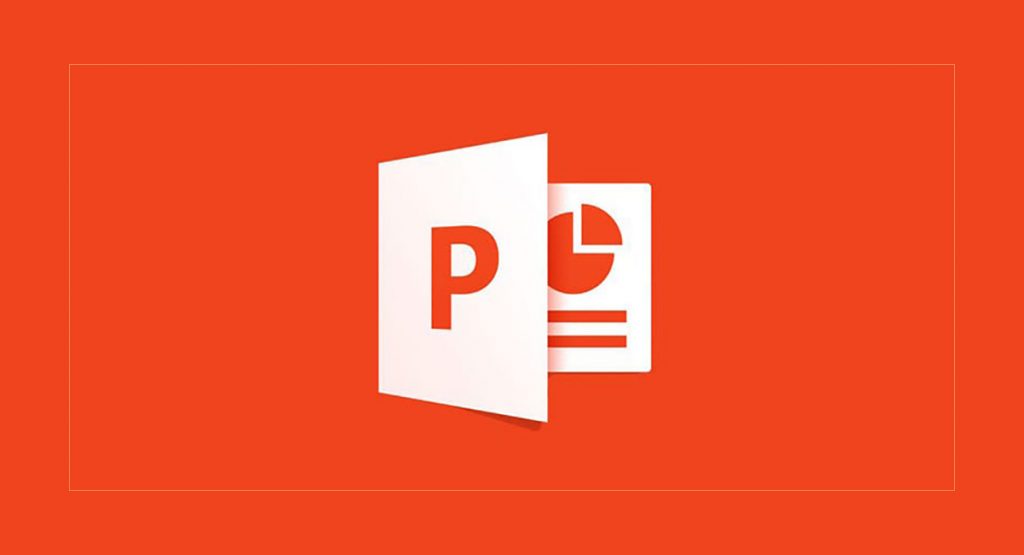
Documentos em formato PowerPoint podem ser convertidos ou convertidos para PDF com facilidade e rapidez, mas isso é algo que muitos não sabem, certamente. E é que existe a crença de que, ao salvar o documento nesse formato, ele não pode ser convertido em outro, o que, felizmente, não é o caso.
Nesta oportunidade falamos sobre como converter um PowerPoint para PDF em poucos passos e sem grandes complicações, visto que, em determinadas ocasiões, pode ser necessário que tal documento esteja em formato PDF e não em PPT, que é aquele que identifica os PowerPoints.
Para converter um PowerPoint para PDF, precisa de acesso a ferramentas externas, pois não há opção disponível em um programa de visualização e editor de documentos PowerPoint ou PDF para isso. A única coisa que encontramos dentro de um editor de PowerPoint - pelo menos na maioria deles, como no caso do Microsoft PowerPoint - é a opção de salvar um documento em diferentes formatos, entre os quais o formato PDF.
Para fazer isso, no caso do Microsoft PowerPoint, você deve clicar no botão arquivo que está localizado no canto superior esquerdo da interface. Então você tem que localizar a caixa Salvar como para clicar nele e, posteriormente, selecionar onde deseja salvar o documento, para finalmente escrever seu nome e escolher o formato PDF entre as várias opções que aparecem na respectiva caixa. A última coisa a fazer é clicar no botão. salvare pronto, o documento do PowerPoint será salvo no formato PDF.
Assim você pode converter um PowerPoint para PDF facilmente
Existem muitas ferramentas online na Internet que servem como conversores de documentos PowerPoint para PDF. A seguir estão listados abaixo eles são gratuitos e funcionam de maneira muito semelhante. Você só precisa fazer o upload do arquivo do PowerPoint para eles e deixá-los fazer seu trabalho e, como resultado, convertê-lo em PDF rapidamente para que possa ser baixado em questão de segundos, sem mais delongas.
Conversor Adobe Acrobat
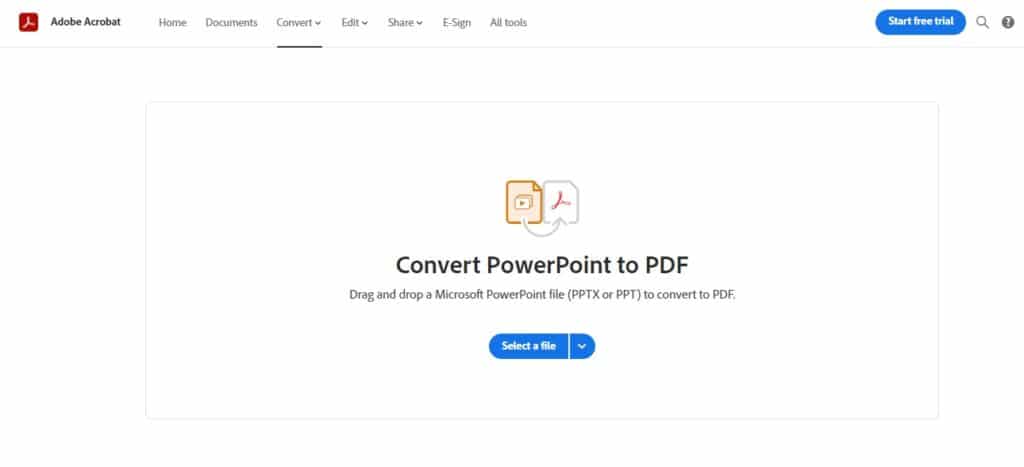
Este é o conversor de documentos que a Adobe recomenda. E estamos falando, nada mais e nada menos, do oficial da Adobe, por isso é o mais confiável em termos de operação e qualidade final das conversões.
Sua interface de usuário é muito simples e vai direto ao ponto. Você simplesmente tem que selecionar o arquivo do PowerPoint que deseja através do botão Selecione o arquivo que aparece em todo o centro da página da Web e é de cor azul. Lá você deve escolher de qual local o arquivo será encontrado e depois convertê-lo para PDF facilmente.
Eu amo PDF
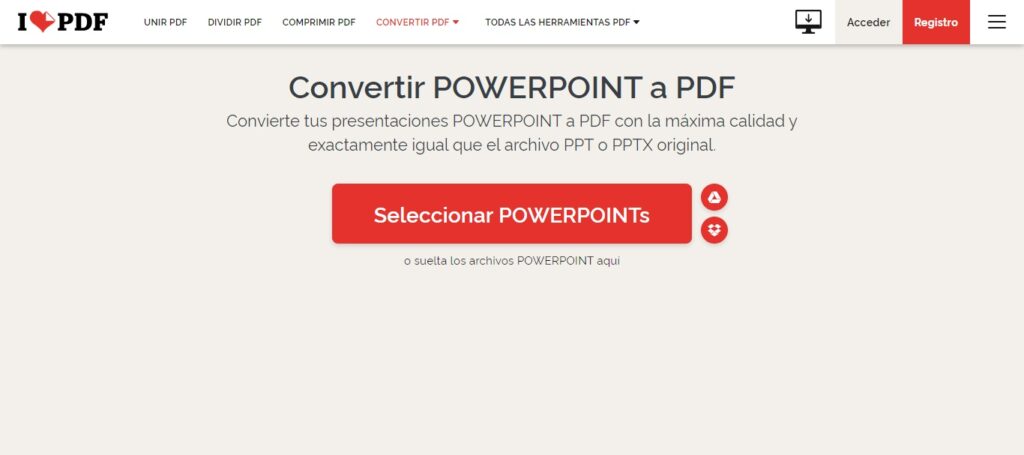
"Converta suas apresentações POWERPOINT em PDF com a mais alta qualidade e exatamente igual ao arquivo PPT ou PPTX original." Essa é a permissão com a qual I Love PDF se oferece como outra excelente opção para converter um PowerPoint para PDF de forma totalmente gratuita e rápida. Funciona da mesma forma que o conversor da Adobe, embora aqui você também possa arrastar o arquivo do PowerPoint para a página da Web a ser convertida ou, bem, do navegador do conversor. Por sua vez, uma das coisas mais interessantes deste conversor é que ele permite a conversão de documentos do Google Drive e Dropbox, dois dos serviços de armazenamento em nuvem mais populares e usados de todos.
Além disso, I Love PDF também permite a conversão de arquivos de diferentes formatos, como Word, Excel, JPG e mais, para PDF e vice-versa. Ao mesmo tempo, possui uma ferramenta que permite compactar PDFs para diminuir seu peso. A outra coisa a notar é que também repara documentos PDF danificados que não podem ser abertos, entre outras coisas.
Nitro
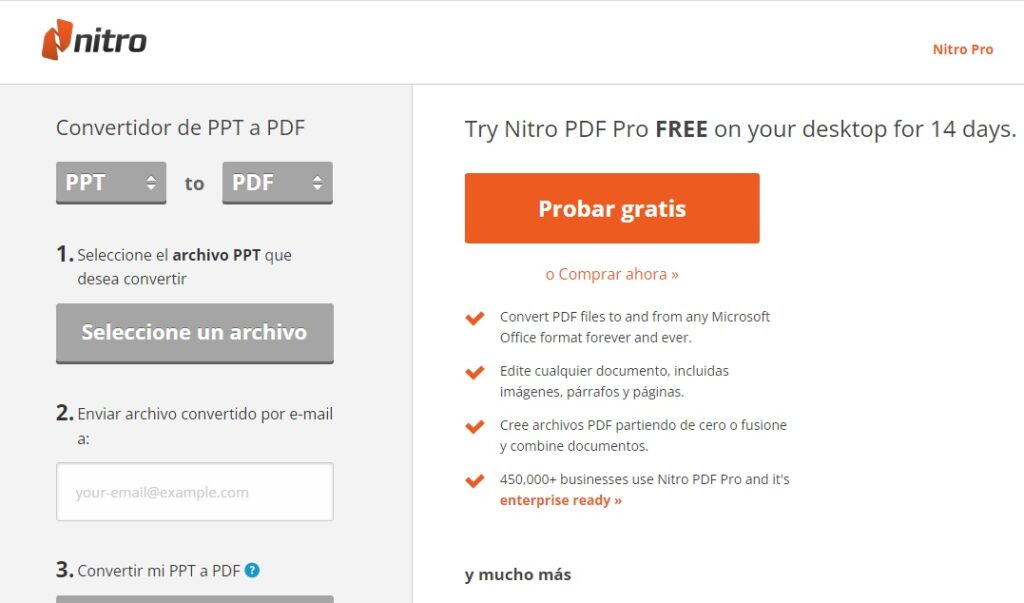
Passando para a terceira opção para converter arquivos do PowerPoint para PDF, temos Nitro, um conversor que também utiliza uma interface simples e agradável, com tudo o que você precisa para uso estudantil e de trabalho, pois não apenas permite converter documentos do PowerPoint para PDF, mas também permite a conversão reversa, de PDF para PowerPoint. Da mesma forma, também funciona com documentos do Word e Excel, e também possui uma função que permite enviar arquivos por e-mail.
Ele também possui uma versão Pro que é gratuita por até 14 dias. Após esse período de teste, você terá que pagar a mensalidade para continuar usando, por isso é perfeito para usos específicos e ocasionais, pois depois não pode ser usado gratuitamente. Da mesma forma, por ser muito bom, ganha seu merecido lugar nesta compilação.
